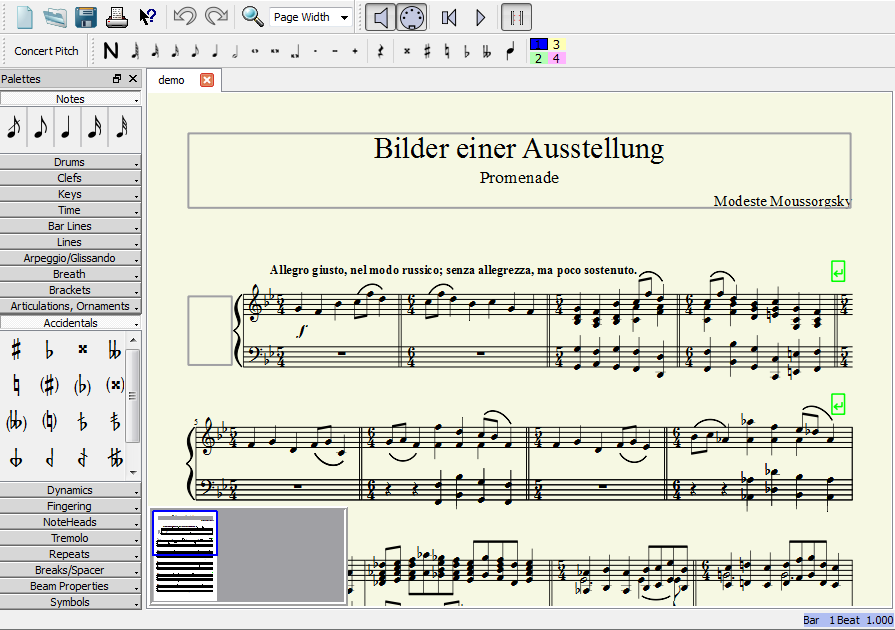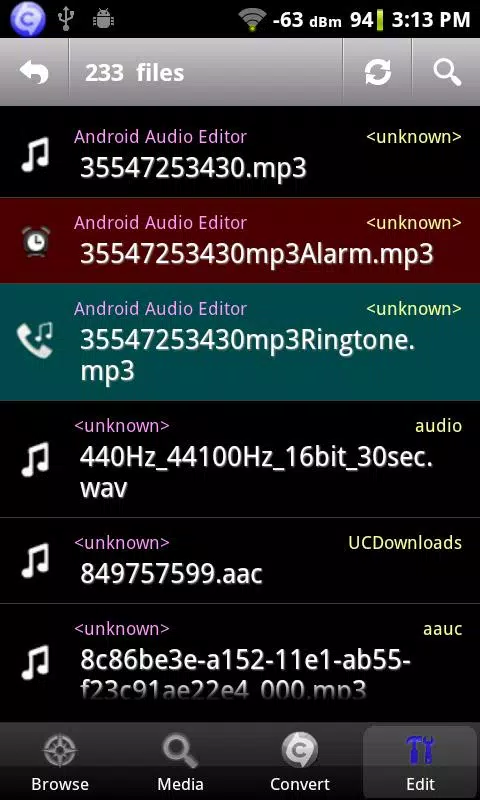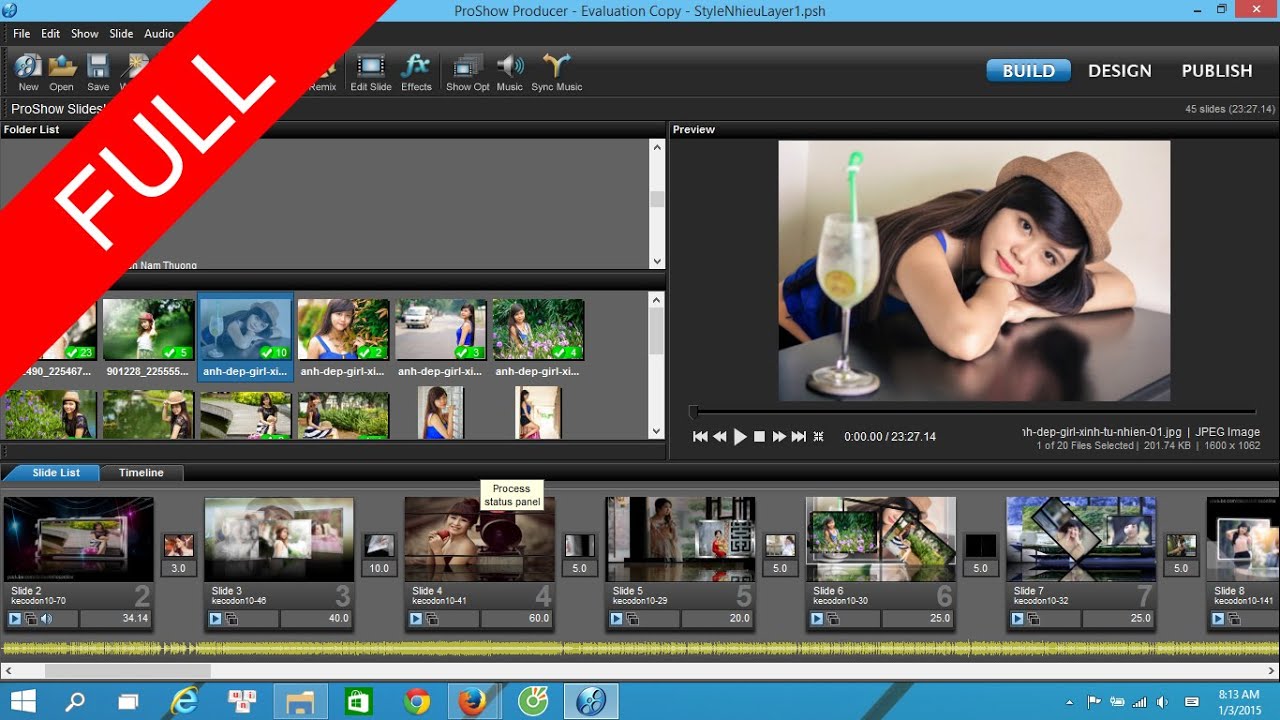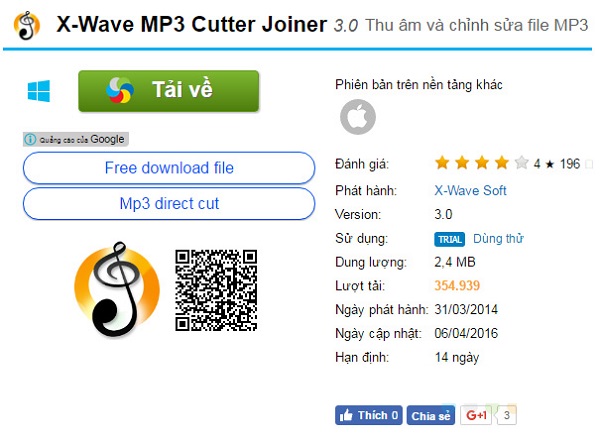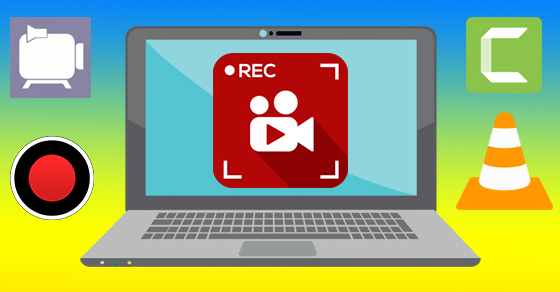Có rất nhiều phần mềm hỗ trợ người dùng chuyển mp4 sang mp3. Sau đây, taichua.com sẽ hướng dẫn các bạn cách chuyển mp4 sang mp3 bằng phần mềm Pazera Free MP4 to MP3 Converter.

Cách chuyển mp4 sang mp3 bằng phần mềm Pazera Free MP4 to MP3 Converter
Điểm khác nhau giữa mp3 và mp4?
- Trước khi mình hướng dẫn cho các bạn cách chuyển mp4 sang mp3, mình sẽ cùng tìm hiểu xem tại sao chúng ta phải chuyển chúng, mp4 và mp3 có gì khác nhau?
- Mp3 là tên viết tắt của MPEG-1 Audio Layer 3, chỉ có thể sử dụng cho Audio. Còn mp4 là tên viết tắt của MPEG-4 Part 14, có thêm nhiều tính năng đa dạng hơn, có thể lưu trữ cả hình ảnh, văn bản, video, và tất nhiên bao gồm luôn cả Audio.
Mp4 tiện lợi như thế nhưng tại sao ta lại phải convert sang mp3?
- Đó là vì, dù mp3 chỉ có thể sao lưu được Audio, tuy nhiên khi file nhạc của bạn được định dạng là mp3, tạp âm sẽ được loại bỏ đến mức tối thiểu. Đồng thời, dung lượng của định dạng mp3 sẽ nhỏ hơn mp4 rất nhiều, rất tiện lợi khi bạn lưu nhạc vào điện thoại mà không sợ chiếm quá nhiều dung lượng.
- Vì lý do đó, hôm nay mình sẽ giới thiệu cho các bạn một phần mềm cực nhanh để chuyển mp4 sang mp3. Đó là phần mềm Pazera Free MP4 to MP3 Converter.
Chuyển mp4 sang mp3 bằng Pazera Free MP4 to MP3 Converter
Bây giờ mình đang có một file nhạc được định dạng là mp4.
.png)
Xác định File MP4 cần chuyển
Bước 1: Add files cần convert
>> Tải phần mềm Pazera Free MP4 to MP3 Converter.

Tải phần mềm Pazera Free MP4 to MP3 Converter
Bước download này rất nhanh, chỉ mất vài phút thôi. Mình dùng ở đây là phiên bản mới nhất, Pazera Free MP4 to MP3 1.3. Sau khi hoàn tất tải về, ta mở phần mềm lên, chọn Add files hay tổ hợp phím Ctrl+O, chọn file mp4 cần chuyển.
.png)
Add files MP4 cần chuyển đổi
Bước 2: Convert từ mp4 sang mp3
Sau khi Add files, màn hình sẽ hiển thị tên file. Bạn có thể Add nhiều files cùng một lúc. Tuy nhiên, khi convert, bạn có thể chọn hoặc không chọn file đó để chuyển bắng cách chọn hoặc bỏ chọn dấu stick ở cột thứ 2 của giao diện. Sau đó chọn Convert để chuyển từ mp4 sang mp3.
.png)
Chọn Convert để chuyển từ mp4 sang mp3.
Bước 3: Hoàn tất và sao lưu
Phần mềm trên máy của mình thực hiện thao tác chuyển chỉ mất khoảng vài giây là file mp4 đã được chuyển sang mp3 ngay.
.png)
Hoàn tất và sao lưu sau khi chuyển mp4 sang mp3
Tập tin vừa được chuyển sang mp3 đó sẽ tự lưu và sao chép thành một tập tin mới trong thư mục mà bạn lưu mp4 trước đó. Và bạn để ý sẽ thấy, dung lượng tệp sẽ của video “Có em chờ” của Min ban đầu là 11,510 KB, sau khi convert giảm xuống 4 lần chỉ còn 2,856 thôi đấy.
.png)
Hoàn thành chuyển mp4 sang mp3
Vậy là mình đã chia sẽ cho bạn một phần mềm chuyển đuôi mp4 sang mp3 vừa nhanh vừa dễ sử dụng. Bây giờ bạn có thể tha hồ tải nhạc vào điện thoại mà không cần lo dung lượng bị đầy chỉ với vài giây. Chúc bạn thành công nhé! Hãy thường xuyên theo dõi taichua.com để biết thêm nhiều phần mềm và thủ thuật hữu ích nhé!